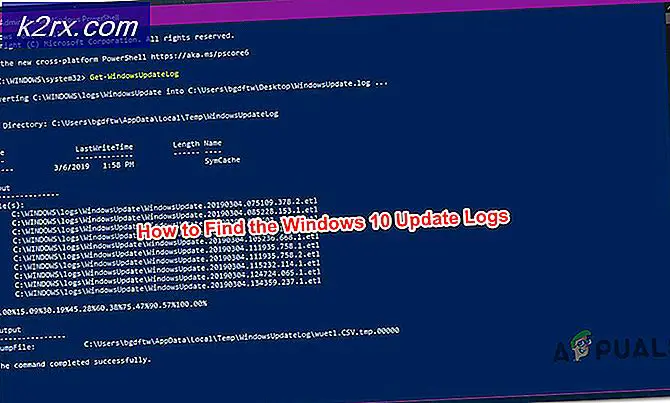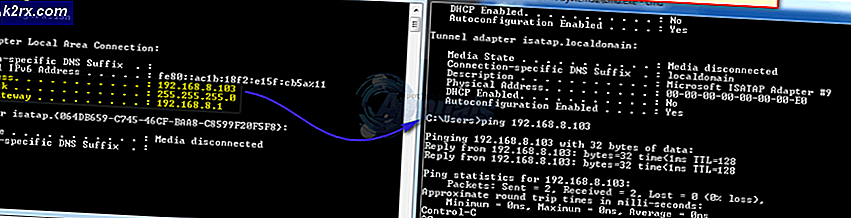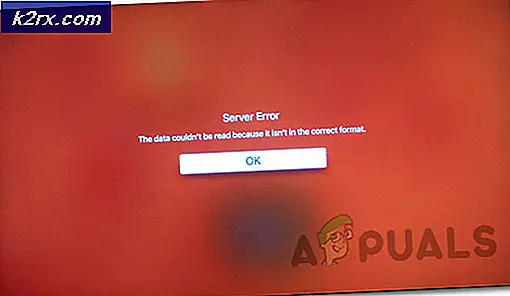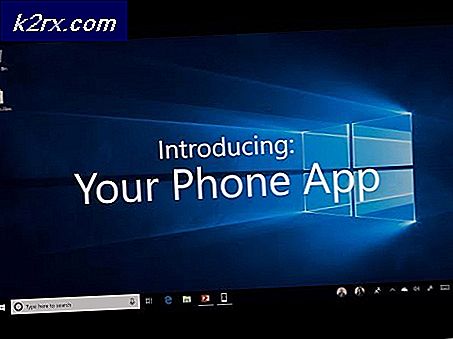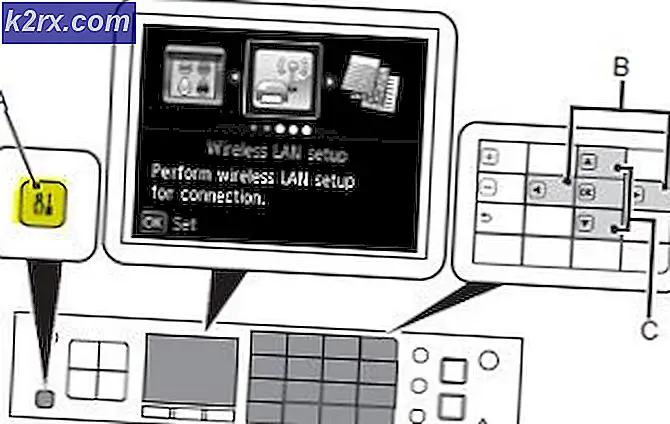Åtgärd: YouTube-kommentaren kunde inte postas
Du får misslyckas med att kommentera på YouTube videor på grund av störningar från ditt adblocking-tillägg eller en VPN. Dessutom kan det automatiskt genererade YouTube-användarnamnet också hindra dig från att lägga upp kommentarer på YouTube-videor.
Den drabbade användaren får felet med en liten cirkelikon när han försöker lägga upp en kommentar / svar på en kommentar på en YouTube-video. I vissa fall stöter användaren på felet när han försöker redigera en postad kommentar / svar och den publicerade kommentaren försvinner. Vissa användare kan inte se kommentaren efter att ha uppdaterat sidan. Det här problemet är inte specifikt för en viss plattform, dvs det kan förekomma på Windows, Mac eller mobila enheter.
I vissa sällsynta händelser möter användare detta fel bara på en enda kanal (medan de kan posta normalt på andra kanaler). Några av de drabbade användarna kunde kommentera liveströmmar men inte till videorna.
Innan du fortsätter med felsökningen, se till att du använder en uppdaterad version i webbläsaren / appen. Dessutom, uppdatera sidan kontinuerligt 5 till 6 gånger och försök sedan lägga upp kommentaren. Också, starta om webbläsaren och försök sedan lägga upp kommentaren. Dessutom, starta videon direkt när du vill lägga upp en kommentar (inte genom aviseringarna). Dessutom kan du prova en annan YouTube-konto i en ny webbläsare för att utesluta problem med webbläsare / konto. Gör också en vana med inte kommentera mer än 2 eller 3 kommentarer på en enda video.
Du måste också komma ihåg att YouTube kontinuerligt ändrar sina policyer till begränsa skräppost. Om du är misstänkt för skräppost, till exempel att dela webbadresser i dina kommentarer, publicera samma kommentar på varje video, eller om du publicerar kommentarer kontinuerligt utan tidsgap, kanske du inte skickar kommentarer på YouTube.
Dessutom tillämpar videouppladdare olika inställningar om vad som kan läggas upp i kommentarer, t.ex. om en innehållsskapare har aktiverat inställningen av godkänner bara kommentarer kan läggas upp i en video, och din kommentar godkänns inte av videouppladdaren, då kommer den inte att vara synlig för andra (men kanske visas för dig).
Lösning 1: Inaktivera ditt Adblocking-tillägg
Du kanske inte gillar annonser, men annonser är den viktigaste inkomstkällan för YouTube och det är därför YouTube inte "gillar" Adblocking-tillägg. Du kan stöta på felet till hands om du använder ett adblocking-tillägg. I det här scenariot kan antingen inaktivera tillägget eller vitlista YouTube i inställningarna för ditt adblockingstillägg lösa problemet. Som illustration kommer vi att diskutera processen för Chrome.
- Öppna Krom webbläsare och klicka på Vertikala ellipsar (3 vertikala prickar) nära fönstrets övre högra hörn.
- Håll muspekaren över Fler verktyg och klicka sedan på i undermenyn som visas Tillägg.
- Nu hitta och inaktivera Adblock-tillägg.
- Öppna sedan YouTube-webbplatsen och kontrollera om det är klart av felet.
- Du kan också vitlista webbplatsen i ditt tillägg för annonsblockering.
Lösning 2: Inaktivera din VPN-klient / tillägg
Det är en vanlig norm inom IT-branschen att använda VPN för att kringgå begränsningar som införs av Internetleverantörer eller webbplatser. Dessutom ger VPN en bra möjlighet för en användare att spara sin integritet från nyfikna ögon. Du kan stöta på felet som diskuteras (särskilt i fallet med en mobilapp) om du använder en VPN klient / tillägg för att komma åt YouTube eftersom webbplatser som YouTube eller Netflix avskräcker användningen av det. I det här scenariot kan inaktivera VPN-klienten lösa problemet.
- Inaktivera din VPN-klient eller webbläsartillägg.
- Nu lansera webbläsare / mobilapp och kontrollera om du kan lägga upp en kommentar till en YouTube-video.
Lösning 3: Logga in på YouTube-webbplatsen igen
Cookies används av webbplatser för att lagra klient / serverkommunikation. En korrupt cookie kan orsaka många problem. Problemet till hands kan också vara ett resultat av en tillfällig fel eller en korrupt cookie på webbplatsen. I det här fallet kan du lösa problemet genom att logga ut och sedan logga in igen. Du kan också prova inkognito / privat läge.
- Öppna din webbläsare och navigera till YouTube-webbplatsen.
- Klicka nu på användarikon (nära fönstrets övre högra hörn) och klicka sedan på Logga ut.
- Nu stänga din webbläsare och omstart ditt system.
- Vid omstart, lansera webbläsare och öppna YouTube för att kontrollera om du kan kommentera videorna
Lösning 4: Ändra användarnamnet för YouTube
Det finns ett problem på YouTube, där, om användarnamnet genereras automatiskt av webbplatsen, t.ex. om ditt e-post-ID används som användarnamn, kan du stöta på det fel som diskuteras. I det här scenariot kan det lösa problemet att ändra ditt användarnamn.
- Ändra ditt användarnamn för YouTube.
- Sedan kolla upp om du kan lägga upp kommentarer på YouTube-videorna.
Lösning 5: Lägg upp kommentaren efter att ha spelat upp videon en stund
YouTube gör kontinuerliga ansträngningar för att hindra spammare från att lägga upp kommentarer. Ett sådant steg är att hindra användaren från att lägga upp kommentaren på en video om videon inte spelades eller spelades på bara några sekunder. I det här sammanhanget kan det lösa problemet att spela upp videon i minst en minut och sedan lägga upp kommentaren.
- Öppna YouTube och spela den problematiska videon.
- Låt nu spela upp video i minst en minut (ingen vidarebefordran) och kontrollera sedan om du kan lägga upp kommentaren (utan att pausa videon).
- Om inte, försök att pausa videon exakt vid den tidpunkt då du vill kommentera och kontrollera sedan om du kan lägga upp kommentaren.
Lösning 6: Prova med en annan webbläsare
Varje webbläsare har sin andel av buggar. Problemet du stöter på kan bero på ett tillfälligt fel i webbläsaren. I detta sammanhang använder du en annan webbläsare att kommentera YouTube-videon kan lösa problemet.
- Ladda ner och Installera en annan webbläsare (om den inte redan är installerad).
- Nu lansera den nyligen installerade webbläsaren och kontrollera om du kan kommentera YouTube-videon. Till exempel, om du har problem med Firefox, försök sedan använda Chrome.
Lösning 7: Prova en annan plattform
Tillsammans med webbversionen kan YouTube nås med Andriod- och iPhone-applikationerna. Den aktuella frågan kan vara plattformsspecifik t.ex. problemet kan bara finnas på webbversionen av Windows. I det här sammanhanget kan det försöka lösa problemet med en annan plattform för att lägga upp kommentarer på YouTube-videor.
- Om du stöter på problemet på en webbläsare, försök sedan a mobil app (Android-app eller iPhone-app).
- Om du stöter på problemet på en mobil app, prova sedan webbversion på YouTube.
För mobilapplikationer:
Lösning 1: Aktivera / inaktivera det mörka temat i YouTube Mobile App
Det finns ett rapporterat fel i YouTube-mobilappen, där mörkt läge (aktiverat eller inaktiverat) påverkar användarens förmåga att kommentera videorna. I det här sammanhanget kan det att lösa problemet att aktivera (eller inaktivera) det mörka läget.
- Öppna YouTube mobilapp och börja spelar en video (eller problematisk video).
- Nu när du spelar upp videon, tryck på bakåtknappen (vilket visar din startskärm, medan videon spelas upp i minimerat läge längst ner på skärmen).
- Klicka nu på användarikon (nära det övre högra hörnet av videon).
- Tryck sedan på inställningar.
- Klicka nu på Allmän och då Gör det möjligt (eller Inaktivera) Mörkt tema.
- Gå nu tillbaka till startskärmen.
- Nu knacka på den minimerade videon och tryck sedan på uppspelningsknappen för att spela upp videon.
- Klicka nu på Kommentarer och lägg till en offentlig kommentar för att kontrollera om problemet är ordnat.
Lösning 2: Installera om YouTube-mobilappen
Om du stöter på problemet på en mobil enhet orsakar troligen problemet den skadade installationen av YouTube-applikationen. I det här scenariot kan det lösa problemet att avinstallera och sedan installera om programmet. Som illustration kommer vi att diskutera processen för Android-appen.
- Öppna inställningar på din telefon.
- Klicka nu på Appar / applikationshanterare.
- Klicka nu på Youtube och tryck sedan på Avinstallera.
- Efter avinstallerar appen, omstart din enhet.
- Vid omstart, installera om YouTube-appen och kontrollera om det är klart av felet.
- Om det inte finns något avinstallationsalternativ tillgängligt i steg 4, då Tvinga stopp appen och tryck sedan på Lagring.
- Nu Rensa cache och då Radera data av ansökan.
- Klicka sedan på tillbaka knapp.
- Klicka nu på Inaktivera och starta om telefonen.
- Vid omstart, Gör det möjligt YouTube-appen (som diskuteras i ovanstående steg) och kontrollera sedan om det är klart av felet.
Om inget har hjälpt dig hittills kan du försöka TubeBuddy förlängning (eller något liknande) och använd dess anmälningscenter för att skicka kommentarer / svar. Du kan lägga upp kommentarer på YouTube-videor med hjälp av äldre layout på YouTube men sedan 2020 har de flesta knep / lösningar för att ladda det gamla användargränssnittet på YouTube slutat fungera, så du kanske eller kanske inte kan ladda den äldre layouten på webbplatsen.